Top 11 phần mềm android trên pc tốt nhất 2018
Phần mềm android trên pc giúp người dùng có thể trải nghiệm những game tưởng chừng chỉ dành cho điện thoại nhưng hoàn toàn có thể chơi trên máy tính. Vậy đâu là top 11 phần mềm android trên pc tốt nhất 2018? Làm thế nào để cài đặt và sử dụng chúng một cách hiệu quả, hãy đọc ngay bài viết dưới đây!
Như các bạn đã biết, rất nhiều ứng dụng và game “chất” với đồ họa hấp dẫn được cập nhật trên điện thoại Android. Tuy nhiên, việc sử dụng những chiếc điện thoại màn hình nhỏ, cấu hình thấp thường khiến người chơi không thoải mái. Nhằm đáp ứng nhu cầu trải nghiệm các ứng dụng một cách tiện lợi, tốt nhất.
Hàng loạt các phần mềm android trên pc ra đời, tuy nhiên chất lượng của chúng lại hoàn toàn khác nhau. Khi mà một số phần mềm đảm bảo tốt hiệu năng của nền tảng Windows. Số khác lại gây ra sự chiếm dụng nguồn tài nguyên không hề nhỏ. Không những thế một số phần mềm còn làm chậm thiết bị của bạn hay phá vỡ hệ thống do phải hoạt động quá công suất trong một thời gian dài. Vì vậy, chúng tôi sẽ chia sẻ chi tiết về các phần mềm android trên pc để giúp các bạn có được lựa chọn đúng đắn.
1. Phần mềm Bluestacks 3
Với mục đích thử nghiệm ứng dụng hay chơi game BlueStacks 3 được xem là phần mềm android trên pc xuất sắc nhất hiện nay.
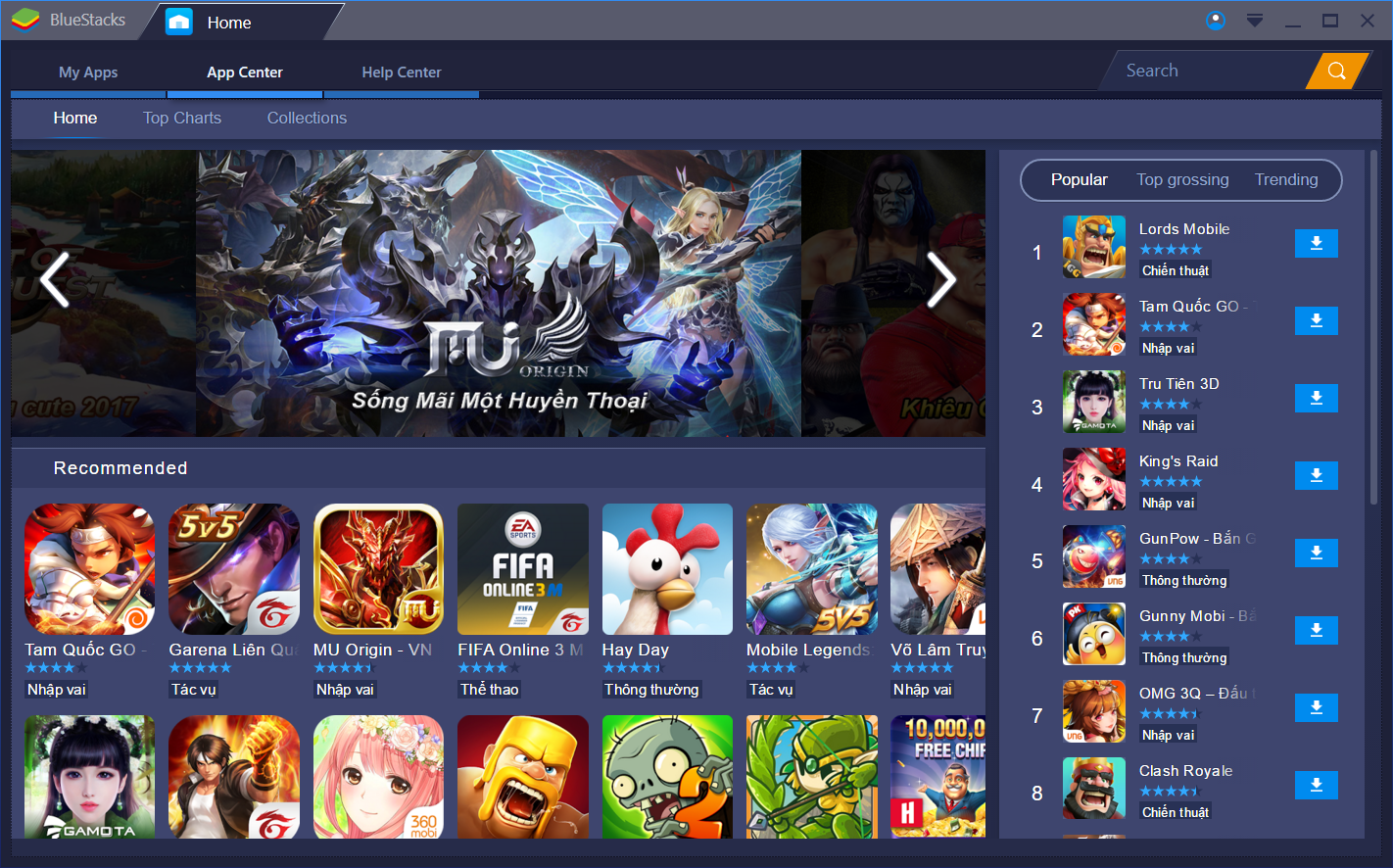
Nếu không có smartphone android, thì phần mềm BlueStacks 3 sẽ là sự lựa chọn hàng đầu dành cho bạn. Ưu điểm của phần mềm này là người dùng không phải cấu hình và thiết lập Android SD. Nhưng vẫn có thể chạy ứng dụng và tải về trực tiếp từ kho ứng dụng Google Play.
Phần mềm BlueStacks 3 cho phép các game thủ chơi game Android trên màn hình PC theo dạng tab giống như trên trình duyệt web. Bạn vừa có thể chơi game vừa chat và trò chuyện với bạn bè qua Zalo, Viber, Skype,….
BlueStacks 3 nâng cao tính năng phát sóng trực tiếp (streaming). Chỉ với một vài cú nhấp chuột là bạn đã có thể dễ dàng stream trên website chia sẻ video game nổi tiếng Twitch hoặc chia sẻ trực tiếp qua mạng xã hội Facebook.
Ngoài ra, đồng bộ hóa giữa các thiết bị di động sử dụng hệ điều hành Android với máy tính của bạn thông qua BlueStacks 3 Cloud Connect, có thể thực hiện cuộc gọi, SMS, chụp ảnh…Với bộ nhớ cache lớn bạn có thể chơi được những Game 3D, hỗ trợ nhiều ngôn ngữ khác nhau.Với tính năng đa nhiệm, đây là 1 trong những phần mềm android trên pc hỗ trợ bạn mở nhiều game và ứng dụng cùng một lúc. Đồng thời, thêm tính năng đồng bộ môi trường tương thích tuyệt vời.
Hướng dẫn cài đặt phần mềm BlueStacks 3:
+ Bước 1: Bạn tải bộ cài BlueStacks 3 về máy tính.
Link download: Tại đây
+ Bước 2: Để bắt đầu cài đặt, sau khi tải về, các bạn nhấp đúp vào tập tin .exe
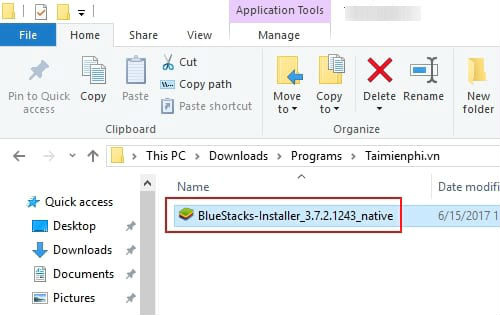
+ Bước 3: Khi giao diện cài đặt hiện lên trên màn hình, bạn nhấp chuột vào Install now để cài đặt.
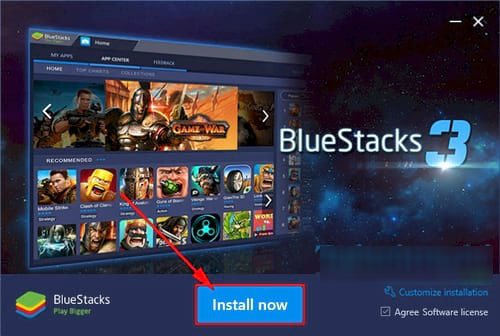
+ Bước 4: Bạn ngồi đợi quá trình tải xuống hoàn tất, và cài đặt tự động về máy. Tốc độ cài đặt có thể nhanh hay chậm tùy thuộc vào cấu hình máy tính của bạn.
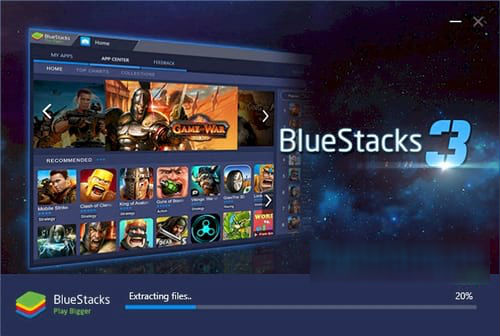
+ Bước 5: Chương trình BlueStacks 3 cài đặt xong, mở đầu giao diện sẽ là lời chào Welcome to BlueStacks. Để làm quen với các tính năng hữu ích mới trên BlueStacks 3, các bạn chỉ cần nhấn vào nút mũi tên trắng.
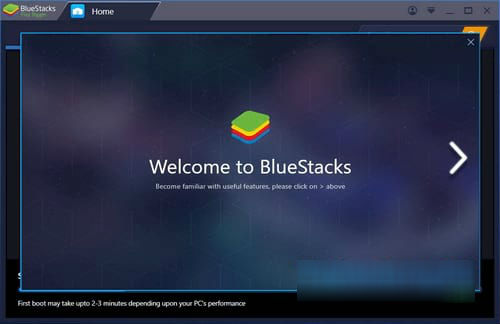
Bạn bắt đầu phiên sử dụng đầu tiên của BlueStacks 3, sau khi quá trình khởi động hoàn tất
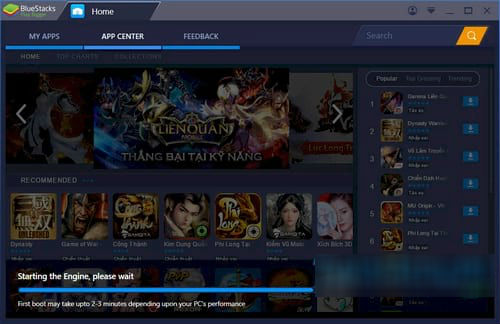
Hướng dẫn sử dụng phần mềm BlueStacks 3:
+ Bước 1: Để sử dụng BlueStacks 3, từ giao diện chính của phần mềm các bạn nhấn vào ô Search góc trên bên phải. Sau đó, nhập từ khóa để tìm kiếm ứng dụng hoặc trò chơi mà bạn cần dùng. Ở đây mình ví dụ với từ khóa zalo, sau khi gõ các bạn nhấn vào biểu tượng kính lúp bên cạnh để tìm kiếm.
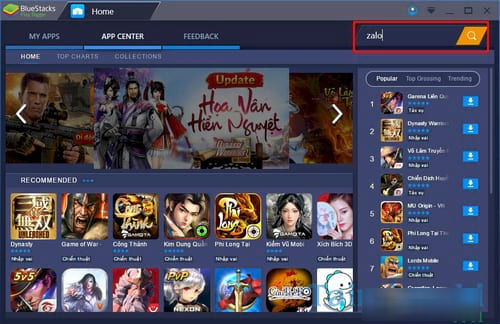
+ Bước 2: Bạn nhấp vào ứng dụng hoặc nhấn vào Visit the Google Play Store ngay khi ứng dụng Zalo hiện ra
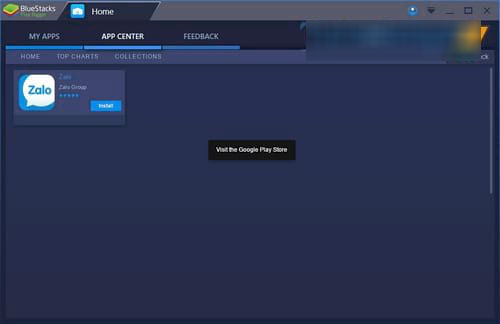
+ Bước 3: Các bạn tiến hành cài đặt ứng dụng bình thường như trên điện thoại, sau khi hiển thị chi tiết ứng dụng
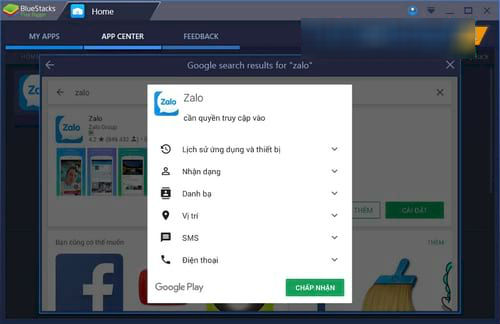
+ Bước 4: Bạn khởi chạy ứng dụng ngay trên Bluestack 3 sau khi cài đặt hoàn tất. Các ứng dụng sẽ chạy theo dạng tab tương tự như trên phiên bản Bluestack 2. Việc chuyển đổi vô cùng dễ dàng, bạn cũng có thể bấm sang tab Android để quay về màn hình chính.
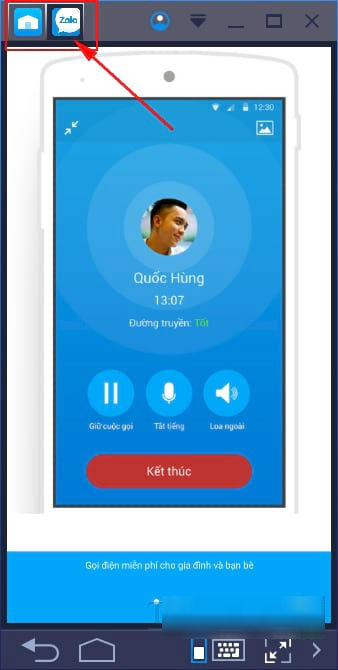
2. Phần mềm Droid4X
Phần mềm Droid4X được đánh giá cao hơn Bluestacks, nhất là trong việc sử dụng để chơi game nhưng xét về độ phổ biến thì vẫn không thể sánh bằng. Droid4X hiện đang hỗ trợ 2 hệ điều hành đó là hệ điều hành Windows và Mac OS X. Người dùng có thể lựa chọn cài đặt Droid4X trên máy tính tùy vào cấu hình và hệ điều hành.

Điểm ấn tượng nhất trong Droid4X là phần mềm này có tích hợp các tiện ích khá thú vị. Có thể kể đến như chụp ảnh màn hình nhanh, quay clip quá trình chơi… được rất nhiều game thủ lựa chọn để trải nghiệm. Nhìn chung, nếu để chơi game thì Droid4X mang tới hiệu quả cao nhất cho game thủ.
Hướng dẫn cài đặt phần mềm Droid4X:
+ Bước 1: Bạn tải bộ cài Droid4X về máy tính.
Link download: Tại đây
+ Bước 2: Sau khi download thành công, người dùng tiến hành double click. Rồi vào file để mở trình hỗ trợ tải về ứng dụng. Sau đó click vào I agree to use Droid4x installer để đồng ý sử dụng phần mềm hỗ trợ cài đặt và click next.
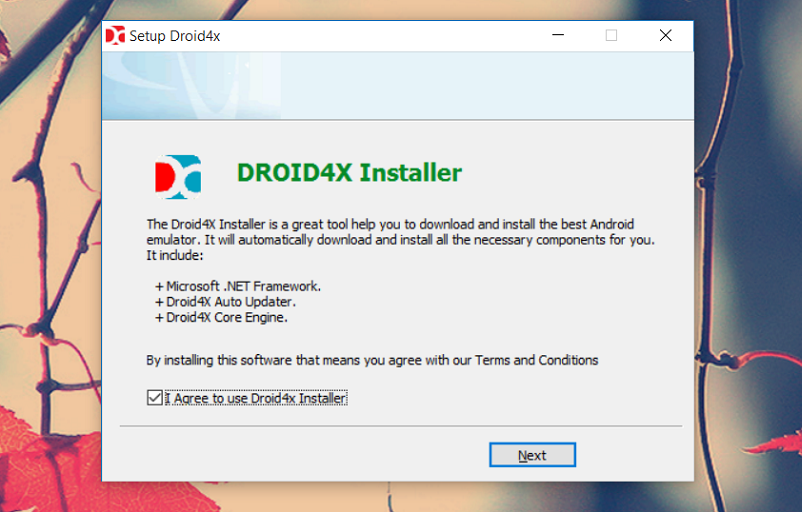
+ Bước 3: Sau khi click next ứng dụng sẽ tự động đóng và mở trình cài đặt, do yêu cầu truy cập mạng nên nếu đang bật tường lửa. Bạn chấp nhận cho ứng dụng truy cập bằng cách click vào allow access.

+ Bước 4: Chọn folder cài đặt, click ào Accept the User Agreement để đồng ý với điều khoản và dịch vụ. Sau đó click install để bắt đầu cài đặt phần mềm

+ Bước 5: Nhấn finish để kết thúc, khi quá trình tải về hoàn tất.

+ Bước 5: Nhấn vào next để bỏ qua phần giới thiệu , Click vào I get it để tiếp tục
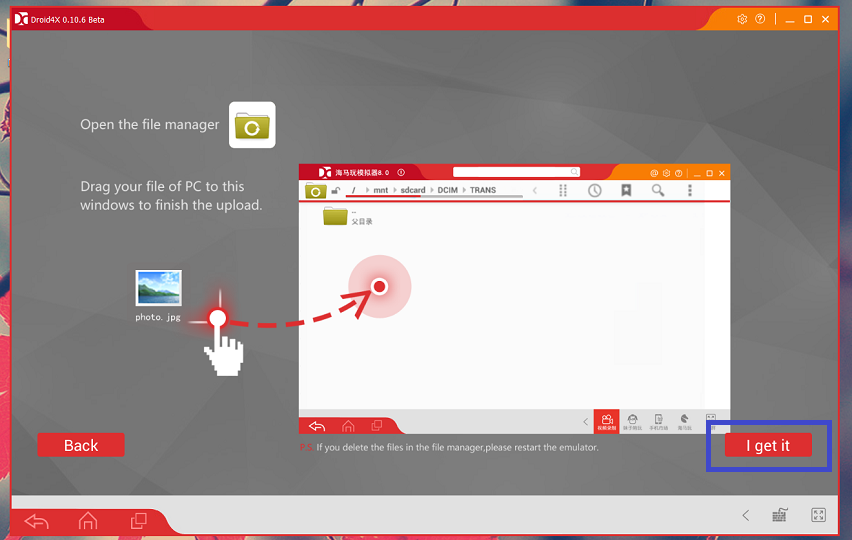
Hướng dẫn sử dụng phần mềm Droid4X:
+ Bước 1: Tiến hành click vào Apps store để đăng nhập vào tài khoản google để tải về ứng dụng.
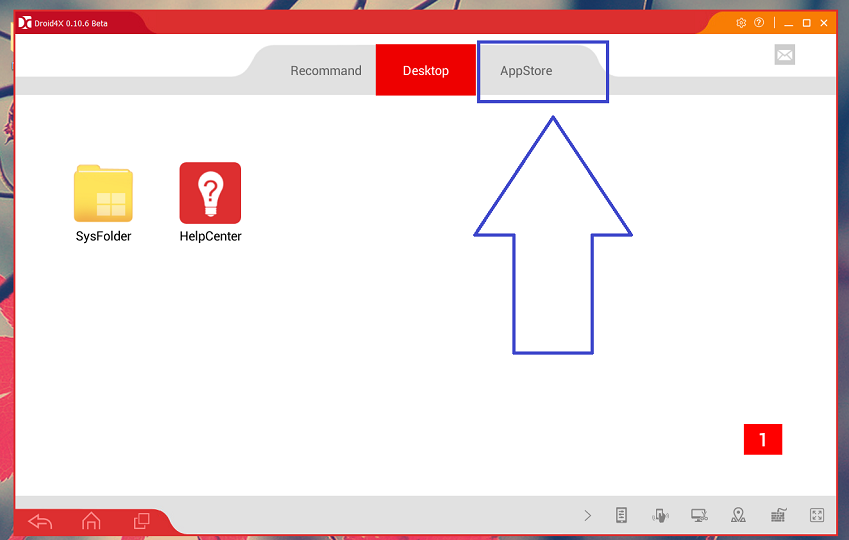
+ Bước 2: Click vào exiting để đăng nhập vào tài khoản google đã có sẵn. Hoặc create new để tạo mới 1 tài khoản.
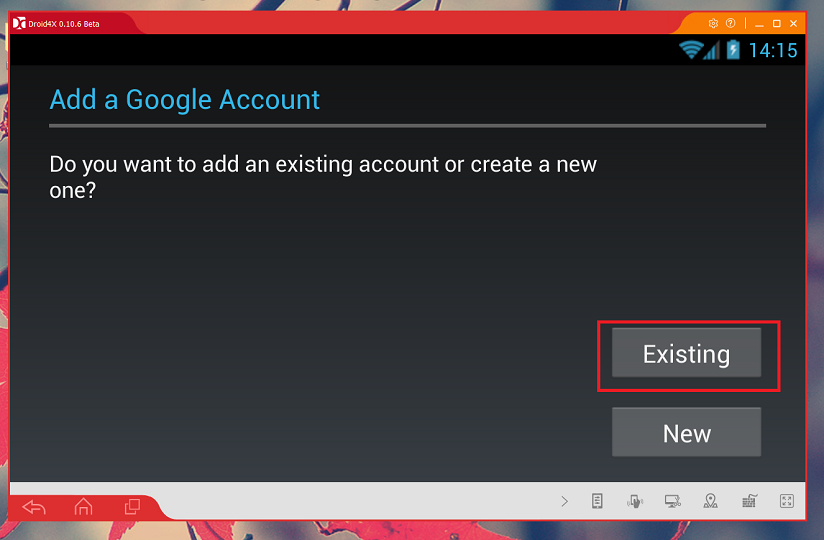
+ Bước 3: Sau đó, bạn điền đầy đủ địa chỉ mail và mật khẩu và click next
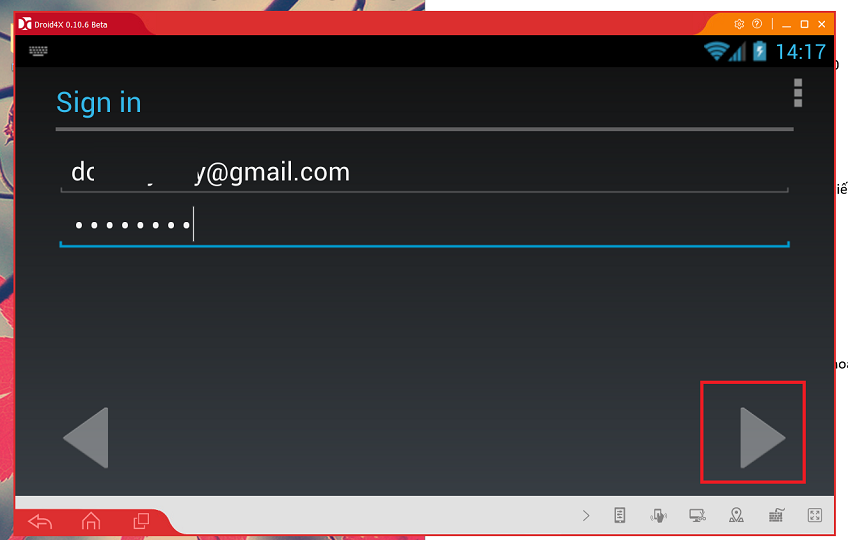
+ Bước 4: Bạn nhấn chuột vào accept để đồng ý với điều khoản và dịch vụ của Google
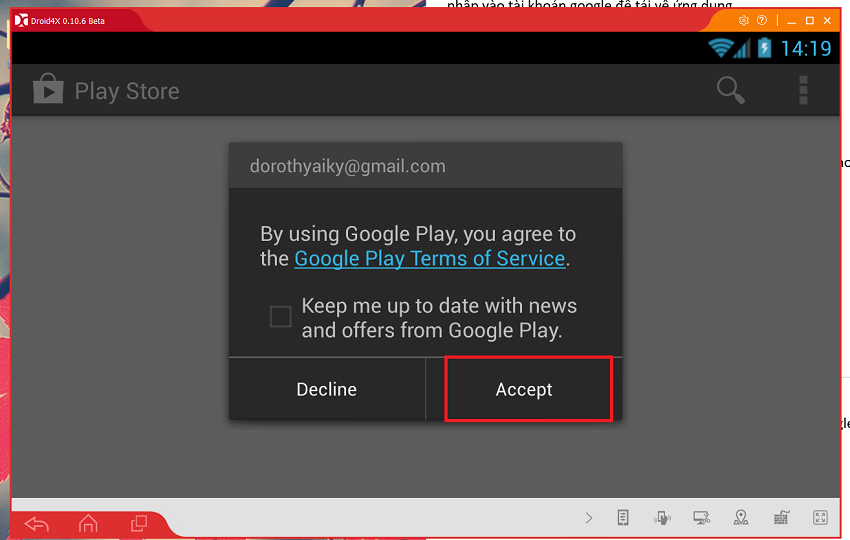
+ Bước 5: Sau khi đăng nhập thành công, tiến hành click vào box search và tìm kiếm ứng dụng muốn tải về để trải nghiệm. Ở đây FPT Shop chọn Facebook làm ví dụ.
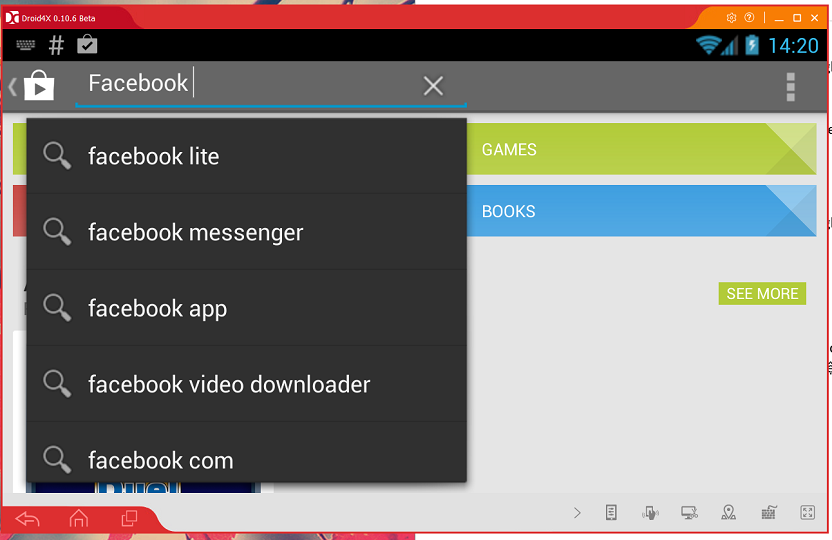
+ Bước 6: Sau khi tìm kiếm thành công, bạn ấn vào install để cài đặt. Và bắt đầu sử dụng ứng dụng tương tự như trên điện thoại Android.

3. Phần mềm Koplayer
Koplayer là một phần mềm khá giống với Droid4x. Người dùng có thể cài đặt và sử dụng với khả năng chạy các game Android hay ứng dụng ngay trên hệ điều hành Windows. Phần mềm này còn đi kèm với tính năng Multi-Manager và cho phép người dùng chạy nhiều ứng dụng cùng lúc.
Người dùng có thể tùy biến từng ứng dụng hay nhanh chóng sao chép một ứng dụng có sẵn với một cái tên khác. Ví dụ, người dùng có thể chạy cùng lúc 2 tài khoản Clash of Clans của cùng một game. Trong khi đó theo dõi một tài khoản khác đang chờ hay mở cả 2 cả tài khoản cùng lúc.

Trong khi hầu hết các phần mềm Android trên pc cùng loại được thiết kế để sử dụng cả game và ứng dụng. Nhưng Koplayer được thiết kế tập trung nhiều vào các khía cạnh game nhiều hơn cả.
Hướng dẫn cài đặt phần mềm Koplayer:
+ Bước 1: Bạn tải phần mềm Koplayer về máy tính
Link download: Tại đây
+ Bước 2: Sau khi tải xong, bạn tiến hành cài đặt, Koplayer hỗ trợ tiếng Việt. Bạn có thể chọn ngôn ngữ tiếng Việt để cài đặt và sử dụng
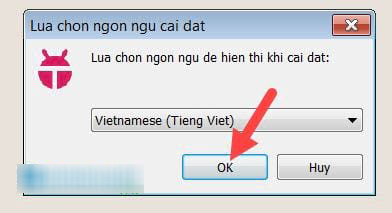
+ Bước 3: Tiếp theo đó bạn đồng ý chấp nhận các điều khoản của Koplayer và nhấn vào Tiếp.
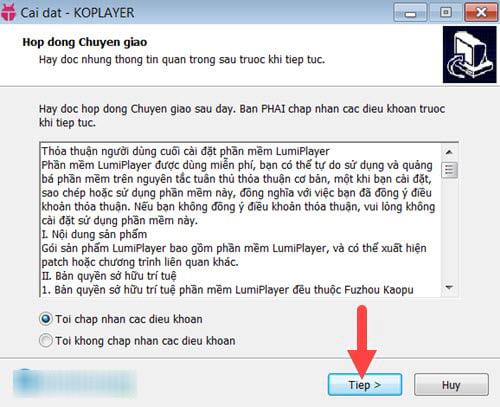
+ Bước 3: Lựa chọn nơi lưu trữ phần mềm Koplayer, nếu muốn để mặc định cứ nhấn tiếp.
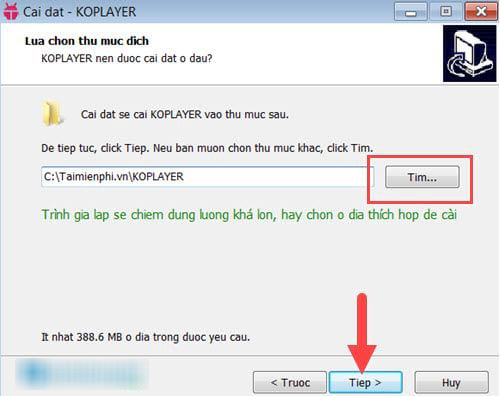
+ Bước 4: Quá trình trên hoàn tất , lúc này bạn chỉ cần nhấn vào hoàn thành để kết thúc cài đặt Koplayer trên máy tính.
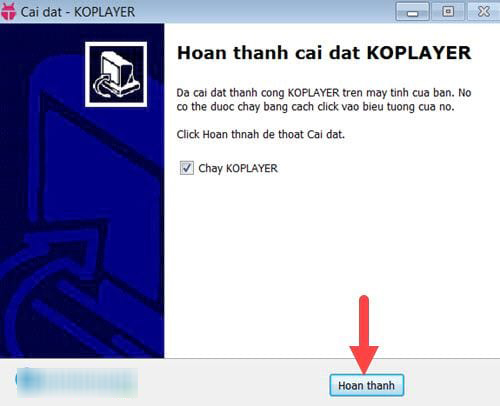
+ Bước 5: Bạn mở Koplayer và làm theo hướng dẫn thiết lập của phần mềm
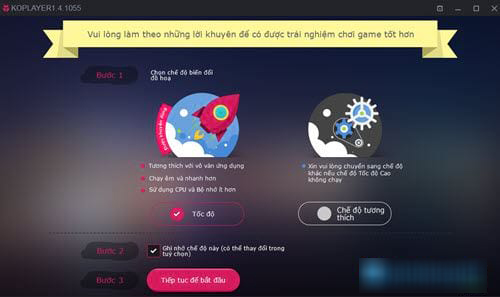
+ Bước 6: Sau đó bạn tiến hành nhập tài khoản gmail là đã có thể sử dụng được rồi.
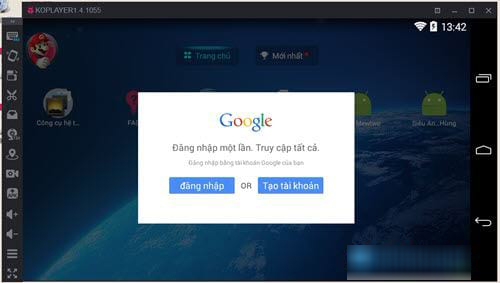
Hướng dẫn sử dụng phần mềm Koplayer:
+ Bước 1: Đăng nhập tài khoản google để vào giao diện chính của phần mềm Koplayer
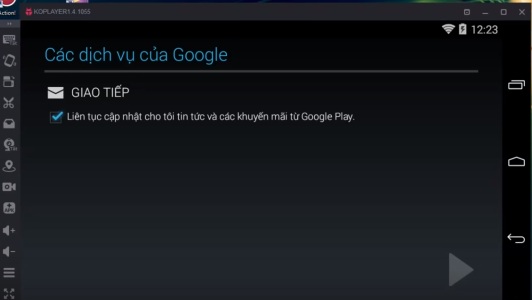
+ Bước 2: Sau khi đăng nhập thành công bạn vào Google Play để tìm kiếm game mà bạn muốn chơi
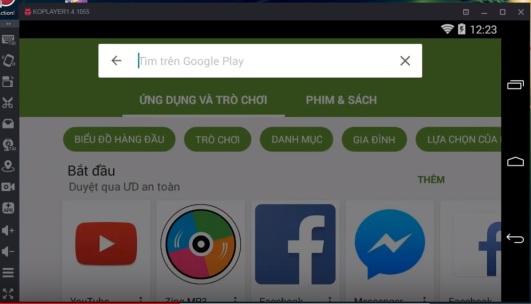
+ Bước 3: Bạn chọn tải và cài đặt game đó

+ Bước 4: Quá trình tải và cài đặt hoàn tất, bạn có thể sử dụng game bình thường
4. Phần mềm MEmu Player
Phần mềm MEmu Player phát triển trên nền tảng Android 4.2.2 với nhiều cải tiến so với các đàn anh đi trước.
- Ưu điểm
+ Cho phép mở nhiều giao diện cùng lúc.
+ Cho phép chỉnh sửa thông số từng giao diện (CPU, RAM, DPI ,độ phân giải).
+ Cài trực tiếp ứng dụng từ giả lập vào điện thoại.
+ Hỗ trợ share files qua lại với PC.
+ Cho phép xem live stream qua ứng dụng riêng (đang phát triển).
- Nhược điểm
+ Khá ngốn phần cứng khi mở nhiều giao diện, tuy nhiên vẫn mượt hơn so với Droid4x.
+ Đang trong quá trình phát triển nên vẫn còn 1 vài lỗi.
Hướng dẫn cài đặt phần mềm MEmu Player:
+ Bước 1: Tải phần mềm MEmu Player
Link download: Tại đây
+ Bước 2: Khi khởi động phần mềm trên máy tính, bạn sẽ được chọn thư mục lưu trữ tại Select folder, cũng như chọn ngôn ngữ sử dụng. Nhấn Install để tiến hành cài đặt.
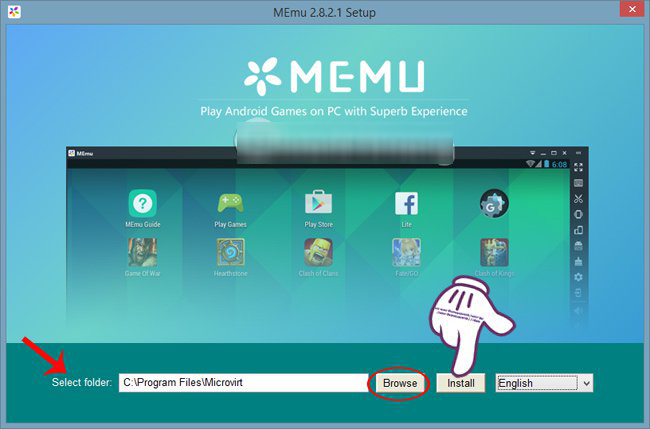
+ Bước 3: Bạn chờ quá trình cài đặt hoàn tất
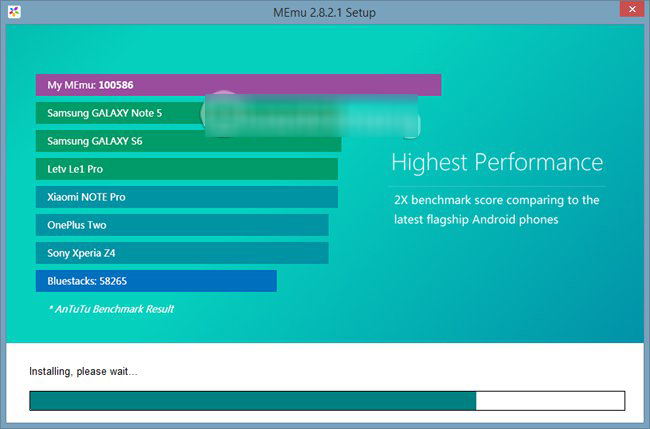
+ Bước 4: Sau khi cài đặt xong, chúng ta nhấn Finish để kết thúc quá trình cài đặt hoặc Launch để sử dụng luôn phần mềm MEmu. Cuối cùng bạn chờ đợi quá trình cập nhật apps trên Google Play là có thể sử dụng MEmu được
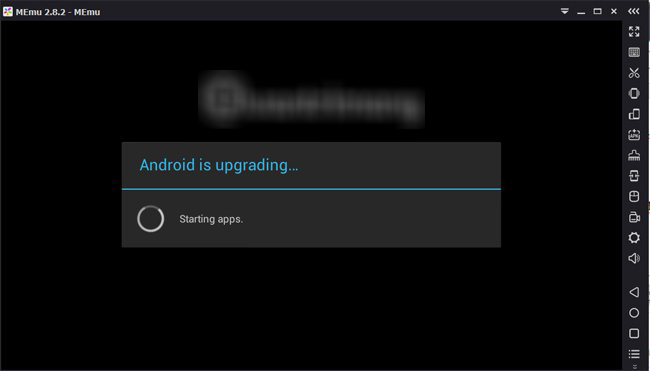
Hướng dẫn sử dụng phần mềm MEmu Player :
+ Bước 1: Để có thể tải trò chơi trên MEmu, khi bạn nhấp chọn vào Play Store. Bạn sẽ được đưa đến giao diện nhập tài khoản Google. Chúng ta có thể chọn nhập tài khoản đã có hoặc tạo mới toàn khoản Google.
+ Bước 2: Sau khi nhập xong tài khoản cá nhân, bạn nhấn mũi tên phải để sang bước tiếp theo. Khi thấy thông báo từ phần mềm MEmu, nhấn OK để tiếp tục.
+ Bước 3: Sau đó, bạn chờ đợi quá trình đăng nhập tài khoản Google và xuất hiện thông báo đồng ý các điều kiện sử dụng. Nhấn Accept để bắt đầu tìm kiếm và tải ứng dụng, trò chơi Android trên máy tính.
+ Bước 4: Tại mục tìm kiếm, bạn nhập trò chơi hay ứng dụng để cài đặt. Ví dụ: Bạn tìm kiếm trò chơi Pokemon Go. Sau đó, chúng ta cũng tiến hành cài đặt trò chơi như thông thường.
5. Phần mềm Nox App Player
Nox App Player cho phép người dùng gán các thao tác trên màn hình bằng những phím bấm nhất định. Bạn có thể kích hoạt tính năng này bằng tổ hợp phím Ctrl-1, click hoặc vuốt bằng chuột trên màn hình và cuối cùng là chọn phím bấm thích hợp. Với việc này, khi chơi những tựa game yêu cầu nhiều thao tác kết hợp sẽ trở nên dễ dàng hơn rất nhiều.
Hướng dẫn cài đặt phần mềm Nox App Player :
+ Bước 1: Tải phần mềm Nox App Player về máy tính. Sau đó, nhấp chuột vào Install để cài đặt ngay hoặc vào custom để tùy chỉnh các bước cài đặt.
Link download: Tại đây
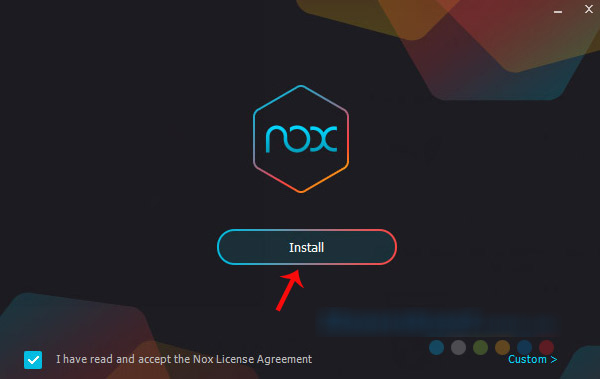
+ Bước 2: Quá trình cài đặt Nox App Player hoàn tất, nhấn Start để sử dụng ngay.
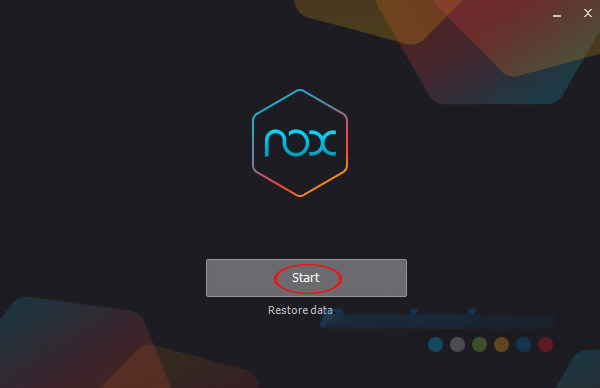
Hướng dẫn sử dụng phần mềm MEmu Player :
+ Bước 1: Cài đặt xong, bạn sẽ thấy xuất hiện giao diện hướng dẫn sơ qua các tính năng của Nox App Player, nhấn Next để tiếp tục.
+ Bước 2: Sau đó bạn sẽ thấy giao diện hướng dẫn cách điều khiển game, rồi nhấn Next.
+ Bước 3: Bạn có thể chia sẻ file giữa các máy tính sử dụng Nox App Player với nhau một cách dễ dàng. Vậy là kết thúc các bước hướng dẫn cơ bản, nhấn Go It để vào giao diện chính.
+ Bước 4: Giao diện chính của Nox App Player xuất hiện. Bây giờ bạn có thể chơi game, sử dụng ứng dụng Android ngay trên máy tính với tốc độ nhanh chóng.
6. Phần mềm Jar Of Beans
Jar of Beans là phần mềm Android trên pc không cần cài đặt và có thể chạy chỉ với một file thực thi (.exe) duy nhất.
Mặc dù là một phần mềm có thể hoạt động ngay nhưng không vì thế, Jar of Beans yếu kém về tính năng. Công cụ này có thể tự tùy biến định dạng hiển thị theo độ phân giải rất thú vị.
Jar of Beans đặc biệt cũng hỗ trợ chế độ nhiều người dùng, tạo thẻ nhớ SD ảo cũng như giao diện ADB interface giả lập,…rất chân thực. Trong thời gian tới, các phiên bản mới hứa hẹn còn bổ sung thêm công cụ nhập liệu từ bàn phím vật lý.
Hướng dẫn cài đặt và sử dụng phần mềm Jar of Beans :
+ Bước 1: Tải phần mềm Jar of Beans về máy tính
Link download: Tại đây
+ Bước 2: Cài đặt trên máy tính của bạn bằng cách ấn Setting đồng thời Ấn Start Android defaulf
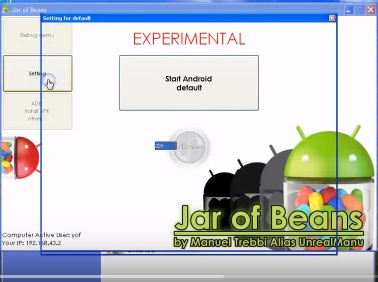
+ Bước 3: Tại giao diện chính bạn sẽ thấy xuất hiện biểu tượng dưới đây:
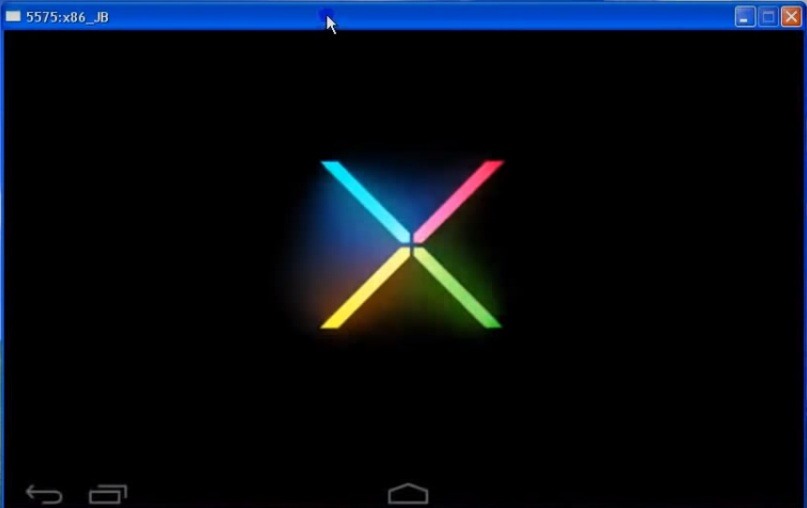
+ Bước 4: Bạn click vào debug qemv và để phần mềm chạy hết các thông số. Bạn cần cài đặt trò chơi nào thì bạn sẽ lựa chọn code của trò chơi đó để thêm vào thông số. Quá trình cài đặt hoàn tất bạn có thể sử dụng như các phần mềm khác
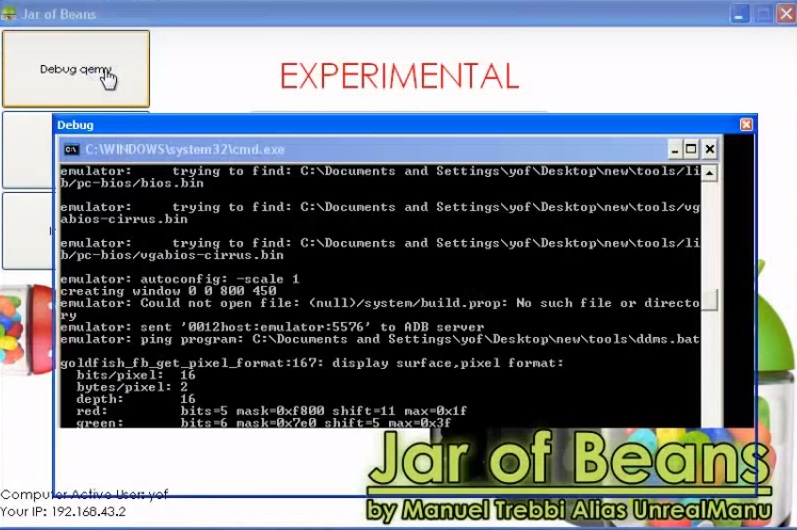
7. Phần mềm Windroy
Windroy mang đến một phương thức khác hoàn toàn so với các phần mềm Android trên pc trên. Trong khi những phần mềm ở trên yêu cầu người dùng tạo lập một môi trường ảo trước thông qua Virtual Box trước khi đem nền tảng Android lên đó. Windroy lại hoàn toàn không yêu cầu điều này. Bằng việc sử dụng nhân của Windows, Windroy có thể hoàn toàn được cài đặt và sử dụng một cách trực tiếp ngay trên chính Windows.
Vì thế mà Windroy nhẹ hơn rất nhiều, chiếm ít nguồn tài nguyên hệ thống hơn nhưng vẫn đảm bảo tính năng một cách đầy đủ và hiệu năng khá cao. Và đây là một trong những lợi thế vượt trội mà Windroy nắm giữ.
Hướng dẫn cài đặt và sử dụng phần mềm Windroy :
+ Bước 1: Tải phần mềm Windroy về máy tính
Link download: Tại đây
+ Bước 2: Sau khi tải về thành công, bạn vào thư mục lưu trữ phần mềm, sau đó nhấp đúp chuột trái vào file đó để tiến hành thiết lập cài đặt.
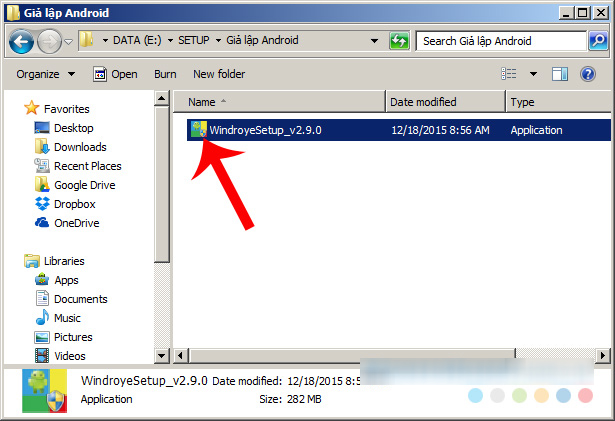
+ Bước 3: Chọn ngôn ngữ cho giả lập Windroy, sau đó nhấp OK. Rồi tiếp tục ấn Next
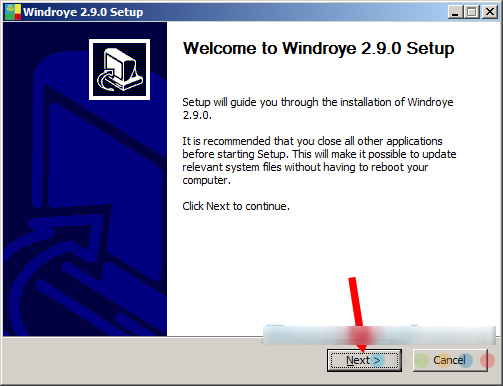
+ Bước 4: Chọn I Agree
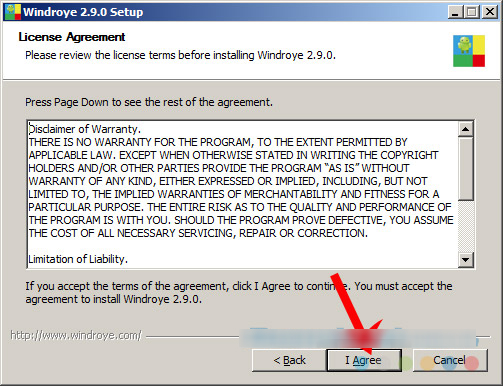
Sau đó, bạn nhấp chuột trái vào Browse để thay đổi vị trí cài đặt Windroy hoặc nhấp vào Install ở bên dưới để cài đặt ngay vào vị trí được gợi ý.
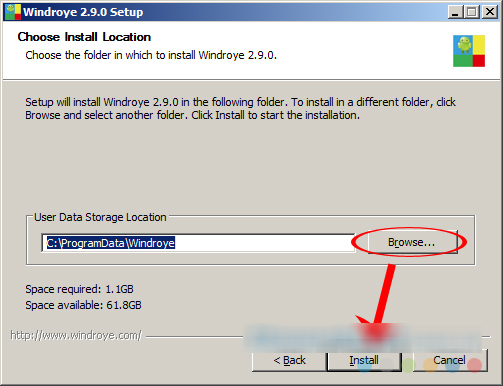
Quá trình cài đặt hoàn tất bạn có thể sử dụng phần mềm bình thường.
8. Phần mềm Andy
Phần mềm Android trên pc miễn phí này có thể là sự thay thế tốt cho BlueStacks. Nó có thể mô phỏng lại nhiều khía cạnh khác nhau của hệ điều hành Android trên máy tính. Có thể kể đến như launcher cài và chơi game, sử dụng ứng dụng hiệu suất cao, thậm chí có thể cài đặt quyền truy cập root nếu cần thiết. Nhờ đó, bạn có thể thử những tính năng mới, cài thêm phần mềm, ứng dụng muốn trải nghiệm nhưng không đảm bảo đủ độ an toàn mà không làm ảnh hưởng đến điện thoại.
Đây là một phần mềm hỗ trợ giả lập Android khá thú vị hiện nay. Được tương tích trên nền hệ điều hành Windows, Mac Os Andy mang lại trải nghiệm vô cùng mới lạ cho người sử dụng với các thao tác sử dụng dễ dàng.
Ưu điểm: Kết nối đặc biệt giữa điện thoại và máy tính(Andy Remote Control) giúp sử dụng điện thoại điều khiển máy tính dễ dàng hơn. Có tùy hệ điều hành tùy biến riêng Andy OS. Hỗ trợ bộ điều khiển ngoại vi như tay cầm Xbox, PS.
Nhược điểm: Thời gian chờ để tiến hành tải và cài đặt chương trình khá là lâu. Đây không phải phần mềm mà thiết bị máy tính nào cũng có thể “tải” nổi khi yêu cầu cấu hình máy tính phải ít nhất 3GB RAM, dung lượng ổ cứng HDD phải chứa được 20GB. Việc khởi động chạy đa nghiệm một vài ứng dụng sẽ dẫn tới tình trạng đơ, treo máy.
Hướng dẫn cài đặt và sử dụng phần mềm Andy:
+ Bước 1: Tải phần mềm về máy tính
Link download: Tại đây
+ Bước 2: Khi chạy ứng dụng lần đầu tiên, bạn nhớ chọn chấp thuận (Allow access) khi có cửa sổ tường lửa FireWall của Windows hiện ra
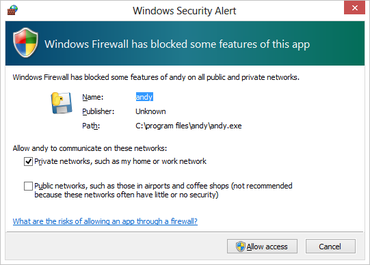
+ Bước 3: Bạn dùng chuột nhấn vào Start
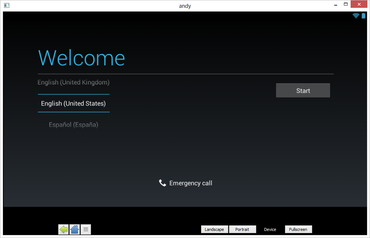
+ Bước 4: Đăng nhập vào bằng tài khoản Google, sau đó hoàn thiện nốt phần còn lại của màn hình cài đặt. Bạn sẽ được hỏi có muốn cung cấp thông tin tài khoản Google cho 1 Click Sync hay không. Nếu có thì ứng dụng sẽ cho phép bạn đồng bộ Andy với các thiết bị Android khác của bạn.
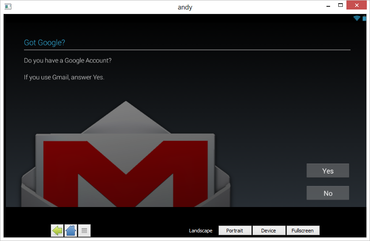
Trên màn hình của bạn sẽ xuất hiện giao diện chính của phần mềm

9. Phần mềm YouWave For Android
YouWave For Android là một trong những phần mềm Android gọn nhẹ trên PC và hoàn toàn miễn phí. Ngoài ra, còn dễ sử dụng và cũng dễ để chạy các ứng dụng giả lập trong môi trường Android. Người dùng có thể cài đặt và khởi động dễ dàng như các ứng dụng Windows thông thường. Phần mềm YouWave cho Android hỗ trợ từ Windows XP tới Windows 10, thêm chức năng thẻ nhớ SD cho phép lưu dữ liệu game. Người dùng cũng có thể kích hoạt chế độ chơi game online đông người.
Hiện tại YouWave cho Android còn cung cấp phiên bản Premium hỗ trợ tối đa Android 5.1 Lollipop. Người dùng miễn phí sẽ chỉ được sử dụng trên phiên bản Android 4.0 ISC.
Hướng dẫn cài đặt và sử dụng phần mềm YouWave For Android:
+ Bước 1: Tải phần mềm về máy tính của bạn
Link download: Tại đây
+ Bước 2; Các bạn chọn Settings > Language & input để cài đặt Tiếng Việt.
10.Phần mềm Genymotion
Phần mềm này hướng đến các nhà phát triển muốn thử nghiệm ứng dụng, trò chơi của mình trên một loạt thiết bị Android mà không cần thực sự sở hữu những chiếc điện thoại đó. Ví dụ, chạy Nexus One với Android 4.2 hoặc Nexus 6 với Android 6.0. Sự lựa chọn tùy thuộc ở bạn và có thể dễ dàng chuyển đổi giữa các thiết bị. Vì quá trình cài đặt và cấu hình hơi phức tạp hơn so với các trình giả lập khác nên Genymotion không phù hợp với những người dùng thông thường, sử dụng chỉ để kiểm tra email, chơi game. Nhưng Genymotion cung cấp dịch vụ miễn phí cho mục đích sử dụng cá nhân, do đó nếu muốn bạn vẫn có thể trải nghiệm phần mềm này.
Hướng dẫn cài đặt và sử dụng phần mềm Genymotion:
+ Bước 1: Tải phần mềm về máy tính
Link download: Tại đây
+ Bước 2: Tìm tới vị trí lưu file vừa tải về đầu tiên, sau đó click đúp chuột trái vào file đó để bắt đầu tiến hành.
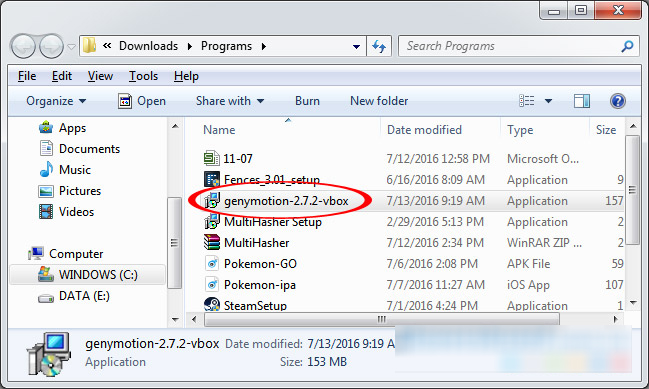
Bạn có thể chọn Ngôn ngữ để tiện lợi trong quá trình cài đặt và sử dụng
+ Bước 3: Tùy theo ý muốn người dùng mà có thể Next ngay và cài đặt Genymotion ngay tại vị trí được gợi ý hoặc chọn Browse để tìm vị trí khác
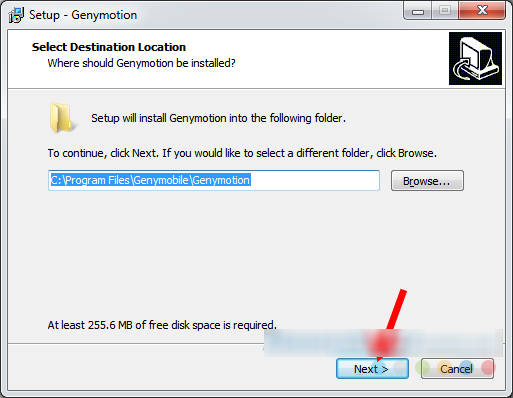
+ Bước 4: Tiếp tục Next. Sau đó, chọn mục Create a desktop shortcut để tạo biểu tượng cho phần mềm này trên máy tính, sau đó Next tiếp. Chọn vào Install để thực hiện cài đặt.
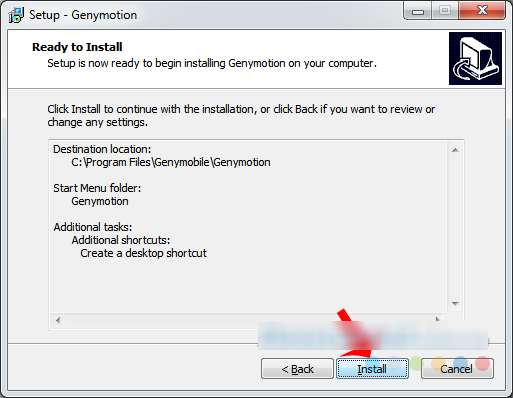
11.Phần mềm Remix OS Player
Remix OS Player hay gọi ngắn gọn là Remix OS, được phát triển bởi Jide. Đây cũng là một thành viên mới trong mảng phần mềm Android trên máy tính. Nó là ứng dụng giả lập duy nhất chạy Android Marshmallow thay vì Android Lollipop hay Kit Kat. Quá trình cài đặt khá đơn giản và sử dụng cũng dễ dàng. Nó được thiết kế để chơi game là chính, do đó, bạn sẽ có một loạt lựa chọn để tùy chỉnh trải nghiệm trò chơi của mình theo ý thích. Tiếc là hiện tại, Remix OS chỉ hỗ trợ bộ vi xử lý AMD.
Hướng dẫn cài đặt và sử dụng phần mềm Remix OS Player:
+ Bước 1: Tải phần mềm về máy tính của bạn
Link download: Tại đây
+ Bước 2: Khi đã tải về xong, bạn hãy khởi chạy gói tin để tiến hành xả nén mà không cần phải trải qua quá trình cài đặt như bao ứng dụng phần mềm giả lập khác.
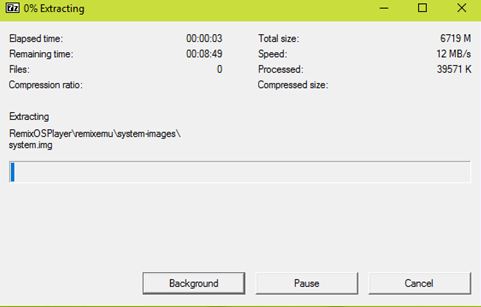
+ Bước 3: Sau khi đã xả nén xong, bạn hãy tìm và khởi chạy tập tin “RemixOSPlayer.exe” để bắt đầu sử dụng Jide Remix OS.
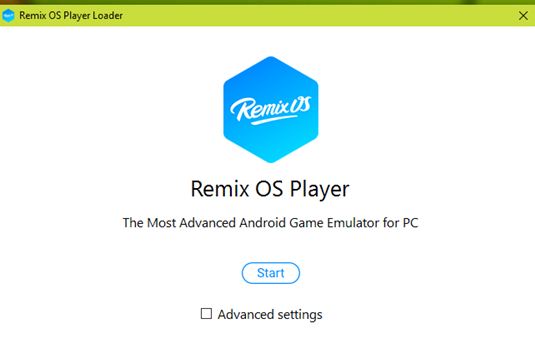
Giao diện Loader của Remix OS Player xuất hiện, bạn hãy nhấn “Start” để bắt đầu sử dụng
Trên đây là top 11 phần mềm Android trên pc tiện ích và dễ dàng cho người sử dụng với những tính năng nổi trội. Hy vọng bài viết này sẽ giúp bạn chọn được phần mềm phù hợp để bạn thuận tiện hơn trong quá trình chơi các game giải trí yêu thích.




